Êtes-vous un fan des listes de lecture de musique YouTube, mais souhaitez-vous en profiter sur votre application Apple Music ? Heureusement, le processus de transférer YouTube Music vers Apple Music est un processus simple qui peut être effectué en quelques étapes simples.
À l'aide de quelques outils utiles, vous pouvez facilement déplacer vos chansons, pistes et listes de lecture préférées de YouTube vers Apple Music et continuer à en profiter sur votre plateforme préférée.
Dans cet article, nous allons vous montrer comment transférer de la musique YouTube vers Apple Music, afin que vous puissiez écouter vos morceaux préférés à tout moment, n'importe où. Et vous obtiendrez également un outil pour vous aider obtenez facilement des pistes Apple Music sur vos ordinateurs.
Contenu de l'article Comment transférer de la musique Youtube vers Apple Music ? [Autoroute]Comment convertir directement Youtube Music en Apple Music Playlist ?Conseils bonus : comment écouter Apple Music hors ligne sans payerPour aller plus loin
Avez-vous une liste de lecture contenant vos chansons préférées sur YouTube Music que vous souhaitez transférer sur votre compte Apple Music ? Heureusement, il existe un moyen gratuit et facile de le faire. Suivez ces étapes simples :
La première étape consiste à télécharger les chansons et même les listes de lecture que vous souhaitez transférer de YouTube Music sur votre ordinateur.
Pour ce faire, vous pouvez utiliser un téléchargeur YouTube en ligne gratuit tel que le service en ligne y2mate ou une application hors ligne telle que 4K Video Downloader.
Voici comment utiliser le téléchargeur de musique Youtube en ligne y2mate pour obtenir de la musique de YouTube:
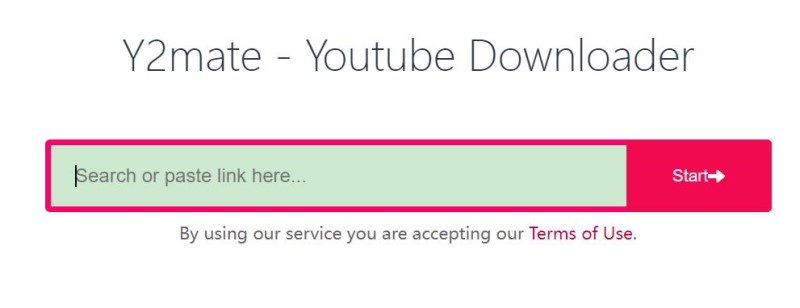
Maintenant que vous avez téléchargé les chansons sur votre ordinateur, l'étape suivante consiste à les ajouter à votre bibliothèque Apple Music ou iTunes. Voici comment procéder :
Une fois que vous avez ajouté les chansons à votre liste de lecture, elles seront disponibles sur tous vos appareils Apple synchronisés avec votre compte Apple Music.
En suivant ces étapes simples, vous pouvez facilement transférer gratuitement vos chansons préférées ainsi que des listes de lecture de YouTube Music vers Apple Music.
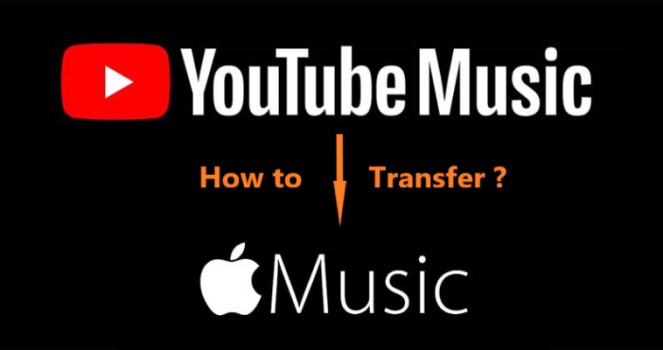
Bien que la méthode gratuite décrite dans la partie 1 soit efficace, elle peut prendre du temps si vous avez littéralement un grand nombre de chansons ou de listes de lecture à transférer.
Heureusement, il existe également plusieurs services payants disponibles qui peuvent réellement vous aider à transférer vos listes de lecture YouTube Music directement sur votre compte Apple Music. Voici deux services populaires :
Libérez votre musique
Ce service vous permet de transférer vos listes de lecture entre différents services de streaming musical, notamment YouTube Music et Apple Music.
avec Libérez votre musique, vous pourrez peut-être transférer les playlists de vos différentes plateformes en quelques clics, sans avoir à télécharger et uploader de fichiers. Le service coûte 9.99 $ pour un transfert unique ou 19.99 $ pour un abonnement à vie.
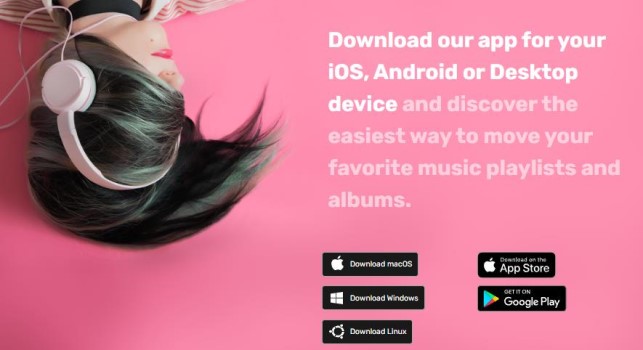
Soundiiz
Soundiiz est un autre service populaire qui vous permet de transférer vos listes de lecture entre différents services de streaming musical, notamment YouTube Music et Apple Music. Soundiiz propose à la fois une version gratuite et premium de son service.
La version premium vous permet de transférer un nombre illimité de listes de lecture, tandis que la version gratuite est limitée à 200 chansons par liste de lecture. La version premium de Soundiiz coûte 4.50 $ par mois ou 36 $ par an.
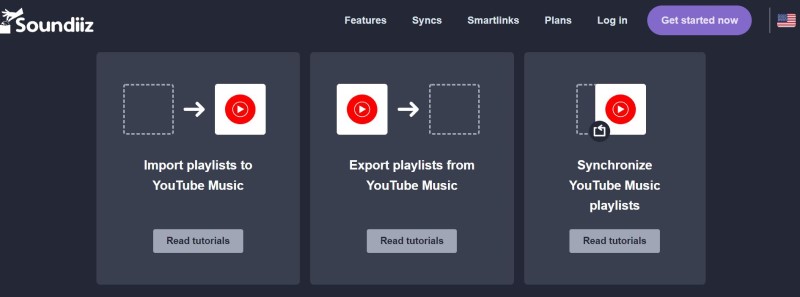
Ces deux services sont faciles à comprendre ou à utiliser et offrent un moyen rapide et pratique de transférer vos listes de lecture YouTube Music vers Apple Music. Choisissez le service qui correspond le mieux à vos besoins et à votre budget, et profitez de vos chansons, pistes et listes de lecture préférées sur votre plateforme de diffusion de musique préférée.
Si tu veux téléchargez et enregistrez vos listes de lecture Apple Music sous forme de fichiers MP3 sur votre ordinateur, vous pouvez utiliser un outil tiers tel que TuneSolo Apple Music Converter. TuneSolo permet aux utilisateurs de convertir leurs chansons, albums et listes de lecture Apple Music en MP3, M4A, WAV, FLAC et autres formats couramment utilisés, afin qu'ils puissent les écouter hors ligne sur n'importe quel appareil.
Utiliser TuneSolo, téléchargez et installez simplement le logiciel sur votre ordinateur, sélectionnez les chansons ou les listes de lecture que vous souhaitez convertir, choisissez le format et la qualité de sortie, puis cliquez sur "Convertir". Une fois la conversion terminée, vous avez la possibilité de transférer les fichiers convertis vers n'importe quel appareil et de les écouter hors ligne.
L'outil est un excellent moyen d'écouter vos morceaux Apple Music préférés tout en vous déplaçant, en allant au travail ou en faisant de l'exercice au gymnase. Il peut vous aider à obtenir une copie personnelle de vos morceaux préférés, afin que vous puissiez écoutez-les n'importe où, n'importe quand.

Transférer vos chansons préférées et même vos listes de lecture de YouTube Music vers Apple Music peut être une tâche ardue, mais avec les méthodes décrites dans cet article, vous pouvez facilement effectuer la transition. Que vous choisissiez la méthode manuelle gratuite ou l'un des services payants, vous pouvez profiter de vos morceaux préférés sur votre plateforme de diffusion de musique préférée.
De plus, pouvoir écouter Apple Music hors ligne est un excellent moyen de profiter de votre musique sans connexion Internet. La fonction de téléchargement intégrée d'Apple Music est un excellent moyen d'y parvenir, mais si vous souhaitez enregistrer vos listes de lecture Apple Music sous forme de fichiers MP3 sur votre ordinateur, TuneSolo Apple Music Converter est un excellent outil à utiliser.
Dans l'ensemble, TuneSolo Apple Music Converter est un outil polyvalent et convivial qui vous permet de convertir des chansons Apple Music et également des listes de lecture en plusieurs formats. C'est une excellente option pour ceux qui souhaitent écouter Apple Music hors ligne sur une variété d'appareils.
J'espère que ce guide pourra vous aider transférer rapidement Youtube Music vers Apple Music!
Accueil
Apple Music Converter
Comment transférer facilement et rapidement YouTube Music vers Apple Music
Commentaires(0)
Répondre
1.Votre nom
2.Votre e-mail
3.Votre avis
Copyright © 2025 TuneSolo Software Inc. Tous droits réservés.
Laissez un commentaire
1.Votre nom
2.Votre e-mail
3.Votre avis
Envoyer